วิธีแก้ไขแท็กข้อมูลเมตาของเสียงหรือวิดีโอในเครื่องเล่นสื่อ VLC
ในบทช่วยสอนนี้ ฉันจะพูดถึงวิธีแก้ไขแท็กข้อมูลเมตาของเสียงหรือวิดีโอในVLC media player เครื่องเล่นสื่อ VLC(VLC media player)ไม่จำเป็นต้องมีการแนะนำ เป็นผู้จ่ายสื่อที่ใช้กันอย่างแพร่หลายและหลากหลายพร้อมคุณสมบัติที่ยอดเยี่ยม หนึ่งในคุณสมบัติมากมายรวมถึงการแก้ไขข้อมูลเมตาของไฟล์มีเดีย คุณสามารถเพิ่มแท็กใหม่ลงในไฟล์มีเดียหรือแก้ไขแท็กที่มีอยู่ได้อย่างง่ายดาย มันง่ายมากและไม่ยุ่งยาก ตอนนี้ มาดูกันว่าคุณจะแก้ไขแท็กเสียงหรือวิดีโอโดยใช้VLCได้อย่างไร
แก้ไขแท็กข้อมูลเมตาของเสียง(Edit Audio)หรือวิดีโอ(Video Metadata Tags)ในVLC
ต่อไปนี้เป็นขั้นตอนพื้นฐานในการแก้ไขข้อมูลเมตาของไฟล์เสียงและวิดีโอในVLC
- ดาวน์โหลดและติดตั้ง โปรแกรม เล่นสื่อVLC
- เปิด VLC และเปิดไฟล์มีเดีย
- ใช้ ตัวเลือก ข้อมูลสื่อ( Media Information)เพื่อแก้ไขแท็ก
หากคุณยังไม่ได้ติดตั้ง VLC(have VLC)บนคอมพิวเตอร์ของคุณ คุณสามารถดาวน์โหลดได้จาก videolan.org แล้วติดตั้งลงในพีซีของคุณ หลังจากนั้น ให้เปิด โปรแกรมเล่นสื่อ VLCและนำเข้าไฟล์เสียงหรือวิดีโอที่คุณต้องการแก้ไขแท็ก ใช้ ตัวเลือก File > Open Fileเพื่อดำเนินการดังกล่าว
จากนั้นไปที่ เมนู เครื่องมือ(Tools)และคลิกที่ตัวเลือกข้อมูลสื่อ (Media Information)นี่จะเป็นการเปิดข้อมูลสื่อปัจจุบันของไฟล์สื่อของคุณ คุณยังสามารถใช้ ปุ่มลัด CTRL+Iเพื่อเปิดหน้าต่างข้อมูลสื่อได้อย่างรวดเร็ว โดยทั่วไปจะแสดงแท็กทั่วไป สถิติ ข้อมูลตัวแปลงสัญญาณ และข้อมูลเมตาพิเศษบางอย่างของไฟล์สื่อ
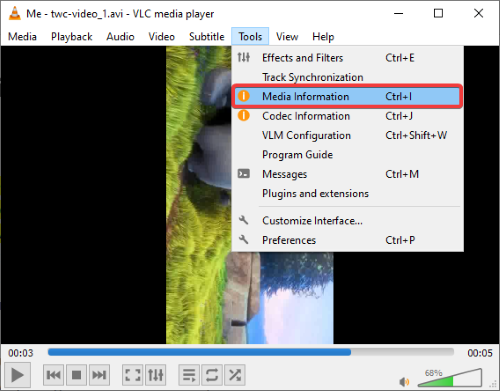
ตอนนี้คุณสามารถแก้ไขข้อมูลเมตาทั่วไปของไฟล์สื่อปัจจุบันได้ด้วยตนเอง ช่วยให้คุณแก้ไขชื่อ ศิลปิน อัลบั้ม ประเภท วันที่ ผู้จัดพิมพ์ ลิขสิทธิ์ เข้ารหัสโดย ภาษา ความคิดเห็น(title, artist, album, genre, date, publisher, copyright, encoded by, language, comment,)และแท็กอื่นๆ อีกสองสามแท็ก
นอกจากนี้ยังมีคุณสมบัติลายนิ้วมือที่สะดวก ( ลาย(Fingerprint)นิ้วมือเสียง) คุณสามารถใช้ในกรณีของไฟล์เพลง คุณสมบัตินี้โดยทั่วไปจะตรวจสอบฐานข้อมูลออนไลน์เพื่อระบุแท็กสำหรับไฟล์เสียง จากนั้นจึงให้ผลลัพธ์ที่ดึงมา คุณสามารถคลิกที่ผลลัพธ์ใดๆ จากนั้นกดApply this identity to the file option เพื่อเพิ่มแท็กข้อมูลเมตาลงในเพลงโดยอัตโนมัติ

นอกจากนี้ คุณยังสามารถเพิ่มภาพปกอัลบั้ม(add an album cover image)ลงในไฟล์เสียงได้อีกด้วย
เพียง(Simply)คลิกขวาที่หน้าปกที่อยู่ด้านล่าง ปุ่ม ลายนิ้วมือ(Fingerprint)แล้วเลือกดาวน์โหลดหน้าปก(Download cover art)หรือเพิ่มหน้าปกจาก(Add cover art from file)ตัวเลือก ไฟล์ รองรับ รูปแบบภาพ JPG , PNGและGIFเพื่อเพิ่มภาพหน้าปกจากไฟล์

หลังจากแก้ไขแท็กเสียง/วิดีโอแล้ว ให้คลิกที่ตัวเลือกบันทึกข้อมูลเมตา (Save Metadata)มันจะบันทึกแท็กที่แก้ไขทั้งหมดในไฟล์สื่อของคุณ
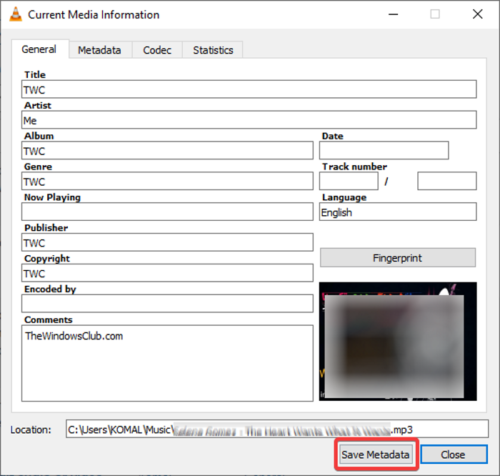
หากคุณเป็นผู้ใช้โปรแกรมเล่นสื่อ VLC(VLC)ที่กระตือรือร้นคุณไม่จำเป็นต้องมีซอฟต์แวร์แยกต่างหากเพื่อแก้ไขข้อมูลเมตาของเสียงและวิดีโอ
เพียง(Simply)ทำตามขั้นตอนที่กล่าวถึงในบทความนี้ แล้วคุณจะสามารถแก้ไขแท็กเสียงและวิดีโอในVLCได้
อ่านต่อไป(Read next) : วิธีบันทึกหน้าจอเดสก์ท็อปโดยใช้ VLC Player
Related posts
ฉันจะแก้ไข Audio Delay ใน VLC Media Player ได้อย่างไร
วิธีใช้ท่าทางเมาส์ใน VLC Media Player
VLC ล้างสี & color distortion problem
CnX Media Player เป็นเครื่องเล่น 4K HDR video สำหรับ Windows 10
Adjust, ล่าช้า, Speedup Subtitle Speed ใน VLC Media Player
Webamp online music player compare เป็นที่นิยม Winamp เป็นอย่างไร
สตรีมเพลงผ่านเครือข่ายในบ้านของคุณด้วย Windows Media Player 12
7 ต้องมี Windows Media Player 12 Plug-ins
GreenForce-Player ให้คุณเข้ารหัสสื่อของคุณด้วยรหัสผ่าน
AIMP Audio Player รวม Audio Converter, Ripper, Recorder, Tag editor
เครื่องเล่นสื่อฟรี 10 อันดับแรกสำหรับ Windows 10
Use 3nity Media Player เพื่อดูภาพยนตร์และเผา DVDs
วิธีใช้แอปวิดีโอใน Windows 8.1 เพื่อเล่นภาพยนตร์ที่จัดเก็บไว้ในเครื่อง
VLC Media Player Review คุณสมบัติและดาวน์โหลด
วิธีจัดเรียง แท็ก และให้คะแนนรูปภาพใน Windows Media Player 12
วิธีเขียนซีดีและดีวีดีใน Windows Media Player 12
วิธีการเล่นเพลงใน Windows Media Player
4 เหตุผลทำไม Windows Media Player Plus! คุ้มค่าแก่การดาวน์โหลด
วิธีใช้การเพิ่มประสิทธิภาพการเล่นใน Windows Media Player 12
Best Stremio addons สำหรับการดูภาพยนตร์, ทีวีถ่ายทอดสด ฯลฯ
